MRTK 2.3 から MRTK 2.4 へのマイグレーション方法 【HoloLens 2】
MRTK 2.3 から MRTK 2.4 へマイグレーションを行ったのでメモ. 2.3から2.4へは破壊的変更があります.
環境
Unity 2018.4.17f1 MRTK 2.3.0 Windows 10 SDK 18362
移行手順
① VCS等で現プロジェクトのバックアップを行ない,Unityを閉じてください.
② Assets フォルダにある MixedRealityToolkit.Generatedを除いたMixed Reality Toolkit関連のフォルダを削除します.
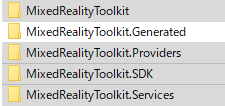
③ Assets フォルダと同じ階層にある Library フォルダを削除します.
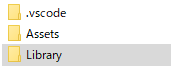
④ Unity を再度開きます.新しいバージョンのMRTKパッケージをインポートします. 順番として,Foundation → Tools → Extensions (任意) → Examples (任意) でインポートすること.
MRTK 2.4.0 から フォルダの階層情報が大きく変更されていることにご注意ください.

Foundationをインポートするとこんな感じ.

⑤ Unity を閉じます.Library フォルダを再度削除します.
⑥ Unity を開きます.各 Scene に MixedRealityToolkit と MixedRealityPlayspace がある場合,削除します. Main Camera情報がないというエラーが出ますが,次の手順で解決するのでスルー.

⑦ MixedRealityToolkit タブ -> Add to Scene and Configure を 各シーンにおいて選択.
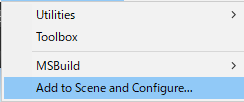
⑧ MixedRealityToolkit タブ -> Utilities -> Update -> Controller Mapping Profiles を1度だけ実行(全シーンに適用?).
⑨ MixedRealityToolkit タブ -> Utilities -> Migration Window を開きます.Toolsをインポートしないと出ないはず.
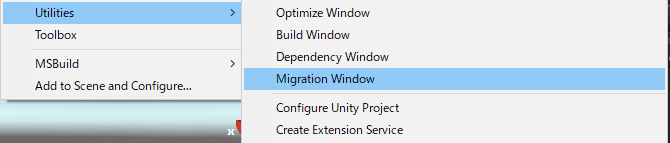
⑩ Migration Handler Selection のプルダウンを開き,項目を選択します.

⑪ Full Object タブを開き, Add full project for migration ボタンを選択.しばらくするとマイグレ対象一覧が出ます.

⑫ migrate ボタンを押下すると,リバートできないですよ~という確認画面が出ます. このままマイグレを続行したい場合はcontinueを選択します.

⑬ 実行確認を行い,移行前になかったエラーが生じなければ移行完了です.
<2020.06.02 追記>
⑭ 仮にMRTKを.gitignoreの例外に入れている場合は.gitignoreの更新もする必要があります.
MRTK2.3 まで
!Assets/MixedRealityToolkit/ !Assets/MixedRealityToolkit.meta !Assets/MixedRealityToolkit.Generated/ !Assets/MixedRealityToolkit.Generated.meta !Assets/MixedRealityToolkit.Providers/ !Assets/MixedRealityToolkit.Providers.meta !Assets/MixedRealityToolkit.SDK/ !Assets/MixedRealityToolkit.SDK.meta !Assets/MixedRealityToolkit.Services/ !Assets/MixedRealityToolkit.Services.meta
MRTK2.4から
!Assets/MixedRealityToolkit.Generatad/ !Assets/MixedRealityToolkit.Generated.meta !Assets/MRTK/ !Assets/MRTK.meta
